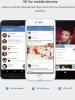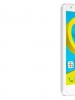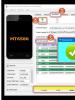Kuidas sisestada kassetti laserprinterisse. Kuidas sisestada kassetti erinevat marki printerisse Kuidas sisestada kassette printerisse
Printereid ei leidu nüüd mitte ainult kontorites, vaid ka paljudes eramajades. Prinditud dokumentide loomiseks tuleb seda seadet perioodiliselt uuesti täita. Seetõttu on oluline teada, kuidas kassetti printerisse sisestada. Protseduur on lihtne, järgige vaid mõnda sammu.
Protseduurireeglid
Sõltuvalt seadme tüübist võib kasseti sisestamise protsess erineda. HP-d peetakse tavaliseks printeriks. Seda on lihtne hallata ja seadistada. Kuidas sisestada kassetti HP Laserjeti printerisse? Kassett asub karbis. Enne paigaldamist on soovitatav see eemaldada, kuna kokkupuude õhuga mõjutab seadmeid negatiivselt.
Peate uut plokki hoolikalt raputama. See toiming on kohustuslik, kuna see võib olla pikka aega salvestatud. See on tingitud asjaolust, et peen pulber sees koogid. Seadet hoitakse horisontaalselt ja raputatakse 3-4 korda. Trüki eest vastutav pea on kaetud kilega. See asub osa allosas ja seda saab ettevaatlikult eemaldada. Käte määrdumise vältimiseks peaksite haarama värvilisest etiketist.
Kuhu kassett printerisse sisestada? Plokk asetatakse kohta, kus oli vana kassett. Tavaliselt avaneb seadme ülaosas kaas, mis mahutab printimisseadme. Kassett peab olema kinnitatud, mis tehakse stoppmehhanismi või riivi abil. Klõpsu loetakse sisestamise kinnituseks. Ärge vajutage seadet liiga tugevalt, et vältida selle kahjustamist.
Kasutatud kassett tuleb panna kotti ja visata ära olmeprügist eraldi. Seejärel peaksite sisestama uue kasseti. Raputamine tuleb läbi viia mis tahes tüüpi seadmetega.

Kuidas sisestada kassett printerisse, et seda esimest korda teha? Osa paigaldatakse mööda juhtsiine. Seade tuleb ettevaatlikult seadmesse lükata. Õigesti paigutatud osa muutub vabaks. Pärast klõpsamist saate esikaane sulgeda.
Kuidas sisestada kassetti Brotheri printerisse? See protseduur viiakse läbi samamoodi nagu teiste seadmetega. Vajalik on avada kate, kuhu seade on sisestatud, ja seejärel paigaldada see sujuvalt, kuni see klõpsatab. Lõpuks peate kaane sulgema.
Kontrollige pärast paigaldamist
Kuidas sisestada kassett printerisse, et seade korralikult töötaks? Selleks peate kontrollima selle toimivust. Kui kaas on suletud, tuvastatakse seade automaatselt. Teie arvutiekraanile ilmub teade, mis palub teil printida testleht. Peate selle toimingu kinnitama.

Kui see funktsioon pole saadaval, lubage ise printimine. Ärge unustage sisestada tühja paberit, vastasel juhul kuvatakse veateade. Enne printimist kontrollite tavaliselt printeris sätteid, misjärel prinditakse testleht.
Kui pilt sobib, on protseduur õigesti lõpetatud. Kui leitakse triipe või probleeme, tuleb läbi viia sügavpuhastus. Võimalik, et prindipead tuleb joondada. Need toimingud viiakse läbi printeri juhtpaneelil. Igal seadmel on menüü, seega vaadake üksikasju juhistest. Kas see tavaliselt näitab, kuidas kassett printerisse sisestada? Seadme rikke vältimiseks on vaja järgida tootja juhiseid.
Võimalikud raskused
Printerid on saadaval must-valged ja värvilised. Viimastel on vaid paar värvi, mida segatakse erinevate toonide loomiseks. Raskus on tingitud asjaolust, et kui värvid on segaduses, ei sega seade printimisel värve õigesti. Paigaldamisel pöörake tähelepanu värvilisele kleebisele.
See peab olema kassetil ja trükiseadme kinnituspesas. Selgub, et sinna, kus on sama värvi kleebis, asetatakse rohelise kleebisega klots. Kui esineb raskusi, näiteks ei ole seade lõpuni sisestatud, on võimalik, et see sobib valele küljele.
Kuidas teha kindlaks, et kassett tuleb välja vahetada?
Kassett tõmmatakse tavaliselt välja, kui on vaja uuesti täita. Sisestage see pärast selle protseduuri lõpetamist. Kasseti vahetamise vajaduse korral on märke:
- Trükk muutub tuhmuks ja selle endine küllastus kaob.
- Kogu lehte ei prindita, mõned tähed võivad kaotsi minna ja ilmneb “prindimata nurkade” efekt.
- Ekraanil on teade "Asenda kassett".
- "Heled triibud" efekt.

Kassette on 2 tüüpi – kiibitud ja kiibita. Esimesi peetakse kalliks ülal pidada ja ka tehnoloogiliselt arenenuks. Näiteks teavitab see seade omanikku vajadusest tindiploki vahetada. Kiibita seadmeid kasutatakse tavaliselt eelarveseadmetega. Seejärel peate iseseisvalt arvutama seadme ressursi.
Kassette tuleb regulaarselt uuesti täita ja mitte lasta neil kuivada. Neid seadmeid on väga lihtne sisestada. Piisab korra proovimisest, siis edaspidi raskusi ei teki.
Kasseti printerisse sisestamise vajadus tekib järgmistel juhtudel:
- uue või kasutatud printeri ostmisel, kui kassette pole sellesse sisestatud;
- tint otsas;
- värv on kuivanud;
- te ei ole prindikvaliteediga rahul ja soovite vahetada kasseti teise, kvaliteetsema tindiga kasseti vastu.
Kui võtsite välja kuivanud tindiga kasseti ja proovisite seda "leotada", peate selle pärast seda printerisse tagasi sisestama või ostma uus kassett värviliste ja mustade värvidega ja sisestage see juba. Vale lähenemine installimisele võib põhjustada printeri ja tarkvara talitlushäireid ega võimalda teil saavutada soovitud prindikvaliteeti.
Kasseti paigaldamise ettevalmistamine
Ettevalmistus seisneb kuivanud kasseti parandamises või uue ostmises. Lisaks tuleb algselt arvuti sisse lülitada, sellega printer ühendada (kui seda näiteks uute seadmete ostmisel ei tehta) ja tarkvara installida.
Pärast printeri sisselülitamist peate ootama mõni sekund, kuni prindipea on standardasendisse paigaldatud. Pärast seda saab musta või värvilise tindiga kasseti eemaldada. Midagi kahjustamise vältimiseks ei tohiks te liiga kõvasti tõmmata. Enamiku mudelite puhul on eemaldamine üsna lihtne, kuid mõnel juhul võib kasutada spetsiaalseid lukke või piiravaid konstruktsioone.
Seetõttu peaksite enne ekstraheerimise jätkamist hoolikalt läbi viima lugege juhiseid printeriga või otsige professionaalset abi.
Kuidas kassetti saada?
Enamasti piisab, kui avada esikaas, otsida üles vajalik kassett (värviline või must) ja tõmmata selle eemaldamiseks spetsiaalsest sakist. Tasub meeles pidada, et töötades mis tahes trükiseadmetega jõu kasutamine on vastuvõetamatu. Seega, kui te ei saa seadet ilma suure füüsilise pingutuseta eemaldada, teete tõenäoliselt midagi valesti. Järgige juhiseid või konsulteerige spetsialistiga, et tindi vahetamine ei kahjustaks teie printerit.
Kasseti sisestamine printerisse ei ole tavaliselt samuti keeruline. Peate selle lihtsalt prindipeasse asetama ja veidi vajutama, kuni kostab klõpsatus, mis näitab, et kassett on lukus.
Pärast seda peate minema printerile installitud programmi ja valima vahekaardi „Hooldus” või midagi sarnast. Siin saate lähtestada tinditaseme, mis võimaldab teil reguleerida printeri tööd, mis määrab uuesti musta või värvilise tindi taseme ja kui see langeb kriitiliselt, annab märku, et tint on juba madal ja peaks valmistuma kasseti vahetamine.
Mõned peensused
Mis tahes seadmete remondi või hoolduse kõige olulisem omadus on erinevate mudelite disaini erinevus. Printerid pole selles osas erand, seetõttu tuleb nii kassettide eemaldamine kui ka sisestamine toimuda vastavalt juhistele. Kui teil pole juhiseid või need on kuhugi kadunud, vaadake printeri kaubamärki ja mudelit ning leidke Internetist kogu vajalik teave. Alles pärast selle uurimist saate täpselt teada, kuidas see tegelikult on eemaldage kassett õigesti ja seejärel sisestage see täpselt oma printerimudelisse uuesti.
Video selle kohta, kuidas kassetti printerisse õigesti sisestada
Kätte on jõudnud hetk, mil printer keeldub printimast: tooner on otsas. See tähendab, et on aeg kassett vahetada. Kas see on teie esimene kord? Ära paanitse! Alguses tundub kõik raske, käed värisevad ja põlved värisevad. Natuke harjutamist ja te ei mõtle isegi sellele, kuidas kassetti Canoni, HP, Samsungi, Brotheri, Xeroxi printerisse sisestada: asendamine toimub "autopiloodil".
Selles artiklis keskendume üldreeglitele. Oluline on mõista, kust alustada ja mida teha, ning üksikute kaubamärkide nüanssidest räägime järgmistes ülevaadetes. Kuid on põhimõtteliselt olulisi punkte:
- mudel võib olla ühekomponentne (HP, Samsung, Canon) ja kahekomponentne (Brother, mõni Xeroxi seeria), nende paigaldustehnoloogiad on erinevad;
- Ühevärvilise ja värvilise laserseadme disainis on erinevusi.
Nii et alustame.
Tähtis! Katke laud paberi või riidega, et mitte määrida pinda pisikeste värvipulbri osakestega. Pakkige vana plokk kotti ja sulgege tihedalt. Kui pulber satub teie kätele või riietele, raputage seda õrnalt maha või loputage külma veega. Ärge kasutage kuuma vett!
Kasseti sisestamine HP, Canoni, Samsungi printerisse
Ühekomponendiline disain on monoplokk: kõik osad ja töösõlmed on paigutatud suletud korpusesse.
Ühendage seade võrku. Avage uks (mõnikord peate hoidma lähtestusnuppu all ja tõmbama kaant enda poole), tavaliselt libiseb kassett pärast seda automaatselt välja keskele. Nüüd saate selle hõlpsalt kätte, tõmmates seda kergelt üles ja enda poole. Mõned mudelid nõuavad avamist. Selleks peate tegema ühte järgmistest:
- vajutage riivi sissepoole,
- avage tõukemehhanism,
- vajutage ja hoidke all sinist lähtestamisnuppu, mis asub kelgu küljel.
Avage karp vahetult enne paigaldamist. Ärge eemaldage plastpakendit!
Näpunäide: peen pulber võib ladustamise ajal paakuda, seetõttu soovitame konteinerit 5-6 korda õrnalt raputada, asetades selle horisontaalselt.
Prindipea asub allosas, seda kaitseb spetsiaalne värvilise sildiga kile. Eemaldage see enne paigaldamist ilma osi kätega puudutamata.
Asetage uus plokk sisse ja kinnitage. Kui on olemas seiskamismehhanism või riiv, veenduge, et see lukustub oma kohale. Tehke kõike ilma pingutuste ja järskude liigutusteta. Õigesti paigaldatud prinditud plokk libiseb hõlpsalt mööda juhikuid.
Tähtis! Asetage see samasse kohta kui vana. Ärge paigaldage tagurpidi!
Sulge uks. Arvuti käivitab diagnostika, mis võib võtta mõne sekundi, ja seejärel palub teil printida testleht. Tehke seda õige paigaldamise tagamiseks.
Kuidas sisestada kassett Brotheri printerisse
See Jaapani tootja kasutab kahekomponendilist konstruktsiooni, mis koosneb fototrumliüksusest (trumliüksusest) ja toonerimahutist. Olenevalt sellest, millise osa kasutusiga hakkab lõppema, hakkab paneelil olev tooneri või trumli indikaator vilkuma.
Toonerikasseti vahetamisel eemaldage kogu seade. Avage esikaas ja hoidke käega korpusest kinni, tõmmake seda enda poole ja tõstke seejärel üles. Sinine sakk hoiab tooneripudelit trumlis. Tooneripudeli eemaldamiseks vajutage seda.
Pakkige uus tooner lahti ja eemaldage kaitsekile. Pea alaosa kätega puudutamata asetage see trumlisse ja klõpsake oma kohale. Veenduge, et lukustushoob tõuseks automaatselt.
Koroonatraadi puhastamiseks liigutage trumli sinist liugurit mitu korda külili. Paigaldage prinditud plokk uuesti, viies liuguri tagasi algasendisse. Sulgege sahtel. Printige testleht, kui arvuti seda palub.
Kui trumli tuli vilgub või põleb, tuleks trummel, mitte tooner välja vahetada. Me räägime teile, kuidas kassetti õigesti sisestada Brotheri HL-, MFC- ja DCP-seeria printerisse ja lähtestada loendur.
Veenduge, et seade oleks sisse lülitatud. Avage sahtel ja eemaldage trummel ülalkirjeldatud viisil. Võtke värvianum sellest välja.
Lahtige uus Brotheri trummelüksus. Seda tuleb teha enne paigaldamist, et vältida kahjulikku päikesevalgust.
Sisestage toonerikassett uude pilditrumlisse ja asetage kogu komplekt tagasi prindimootorisse, kuid ärge sulgege ust. Edasised toimingud sõltuvad seeriast:
- MFC ja DCP puhul vajutage paneeli nuppu Tühjenda/Tagasi ja kui kuvatakse teade "Replace Drum? 1 - Jah, 2 - Ei", valige esimene valik ja kinnitage "Sisesta". Pärast teadet "Accepted" saate kaane sulgeda.
- HL-i puhul hoidke 4-5 sekundit all nuppu GO (teabepaneeliga seadmetes ilmub ekraanile teade “Clean drum”, ilma paneelita süttivad kõik indikaatorid). Sulgege sahtel.
Kasseti vahetamine värviprinteris
Must-valgete seadmete trükiüksus koosneb fototrumlist (dram) ja ühest anumast musta pulbriga. Täisvärviprintimiseks on vaja mitte ühte, vaid nelja toonerit: must, kollane, magenta ja tsüaan. Need on eraldi suletud anumad, mille kuju ja paigutus on olenevalt mudelist erinev. Värvilise pulbriga anumate õigeks paigutamiseks on oluline hoolikalt vaadata indikaatorkleebiseid, mis asuvad nii kassetil kui ka paigalduspesas.
Iga värv asendatakse iseseisvalt, kui vastav indikaator hakkab vilkuma.
Kui avate kaane, näete ülejäänule juurdepääsu saamiseks esimest konteinerit, peate vajutama (või mõne sekundi jooksul all hoidma) spetsiaalset teenindusnuppu.
Värvikasseti enda asendamise toiming ei erine ülalkirjeldatud mustvalgete printerite tehnoloogiast. Kuid pidage meeles, et korraga saate vahetada ainult ühe tooneripudeli, kõiki samme tuleb korrata.
Mõnikord on parem üks kord näha kui kümme korda lugeda. Vaadake, kuidas kassetti printerisse sisestada (video).
Mida sagedamini prindiseadet kasutate, seda kiiremini tekib probleeme, näiteks tühja kasseti vahetamisega. Esimesed märgid kasseti lõppemisest võivad ilmneda juba enne, kui seade keeldub dokumenti printimast. Kaasaegsed tootjad mängivad julgelt ja tehnoloogia pakub kulumaterjali väljavahetamist veidi varem, kui see täiesti tühi on: reeglina on laos veel paar protsenti töötavat tinti. Seda tehakse selleks, et asendamine ei saaks üllatuseks ega halvaks kontori tööd. Kuidas vahetada printerikassetti, et jätkata eredate ja rikkalike lehtede printimist?
Vaatame märke, mis muudavad uue asenduskasseti ostmise kaalumise paremaks.

Kassette on kahte tüüpi – kiibitud ja kiibimata. Kiibiga varustatud on kallim hooldada, aga ka tehnoloogiliselt arenenum. Näiteks teatab selline seade ise omanikule, et on aeg kulumaterjal välja vahetada. Kiibimata kassetid on varustatud tavaliste, eelarveliste kontoriseadmete versioonidega ja siin peab omanik ise printeri eluea arvutama. Kogenud kasutajad saavad aga prinditud materjali hulga põhjal määrata kasseti täielikkuse astme sõna otseses mõttes "silma järgi".

Kassett kiibiga
Kasseti valimine mõistlikult
Enne kasseti vahetamist printeris peaksite otsustama, mis see on. Väliselt on tegemist plastkarbiga, mille sees on fikseeritud kogus töötinti. Just seda kasti (või kassetti) nimetatakse tavaliselt kassetiks. Kui kassett on printerisse asetatud, võimaldab see printimist jätkata.
Tähtis: igal kassetil on märgistus, tänu millele saate lihtsalt uue kasseti osta, kirjutades selle lihtsalt üles või pildistades.

Peaaegu igal suuremal trükiseadmete tootjal on tarbekaupade analooge, mis toodavad kolmandate osapoolte ettevõtted(sageli juhtub see ilma litsentsita või isegi emaettevõtte nõusolekuta). Küsimus selliste kulumaterjalide töökindluse ja vastupidavuse kohta jääb lahtiseks, kuid nende poole pöördutakse üsna sageli, kui on vaja toonerit kiiresti vahetada.
Kasseti kõige olulisem näitaja on selle ressurss. Oluline on mõista, et kõik karakteristikutes näidatud parameetrid on keskmistatud. Lihtsamalt öeldes sõltub kõik sellest, kui täis on leht. Kõige sagedamini näitavad kassetitootjad ressurssi ühe lehe 5% katvuse alusel. Kuid 5% katvus ja, ütleme, üks trükitud lehekülg teksti ei ole sama asi. Täiendavad arvutused põhinevad sellel arvul (mis võib erinevatel tootjatel kvantitatiivselt erineda).
Tavaline eelarve tindiprinter või MFP:
- ühevärviline kassett suudab printida umbes 90–95 lehekülge, kuigi tootja märgib 120–130 lehekülge;
- värvikassetid umbes 35-45 fotot, tootja annab arvu 60.

Printer värvilise kassetiga
Keskmine laserprinter või MFP:
- ühevärviline alates 900 leheküljest. kuni 1400 lehekülge
Printeriga on kaasas testkassett, mis tarnitakse seadmete võimekuse demonstreerimiseks ja on reeglina alla poole täidetud.
Mitteoriginaalsed tarbekaubad neil on vähem ressursse. Võite ohutult vähendada mitteoriginaalse kulumaterjali mahtu 15-20 protsenti ja saada ligikaudne arv lehekülgi, mille jaoks sellest piisab. Kuid ärge unustage, et iga kassett ja tooner on unikaalne, on juhtumeid, kus mitteoriginaalsed varuosad kestavad isegi kauem, kuigi seda juhtub palju harvemini.
Kiibikassettidel on tarkvara, mis võib kunstlikult piirata nende funktsionaalsust, et kaitsta neid uuesti täitmise eest. Kiip loeb prinditud lehtede arvu ja jälgib kasutatud tinti. Kulumaterjalide (originaalsed või mitteoriginaalsed) valimisel tasub seda meeles pidada. Kui kassett sisaldab sellist kiipi, kuid mitteoriginaalsel seda pole, võivad tekkida ühilduvusprobleemid.

HP originaalkassett
Kui kasutate mitteoriginaalseid kulumaterjale, ei saa te nõuda täielikku garantiid, kui kogu printeri pakett ei ole originaal. Kas väike kokkuhoid tasub garantiitingimustest loobumist, on kasutaja enda otsustada.
Kasutatud kasseti eemaldamine
Niisiis, printer kirjutab, et tint on otsas – ilmselgelt tuleb kassett välja vahetada. Loomulikult ei ole soovitatav seadet avada ilma elementaarse osavuseta ja pealiskaudsete teadmisteta trükiseadmete disainist. Kui teil pole aega printerit põhjalikult uurida, soovitame kasutada toimingute põhialgoritmi.

Tähtis: tindiprintereid ei tohi pikaks ajaks ilma kassetita jätta, sest... Trükielement võib kuivada ja see võib põhjustada seadme kahjustusi. Seetõttu oleks parim valik "kuum vahetus", kui tühi kassett saadetakse uuesti täitmisele ja selle asemele paigaldatakse kohe täis.
Skeem võib erinevate tootjate puhul veidi erineda. Ütleme sisse tindiprinterid Mõned kaubamärgid nõuavad skanneri ülemise kaane avamist, kuid laserskannerite puhul ei pea te seda tegema, lihtsalt keerake salv tagasi ja eemaldage sealt tühi kassett. See toiming tundub mõnevõrra keerulisem maatriksprinter, Aga ainult esmapilgul. Teibi eemaldamine trumlilt pole palju keerulisem kui kasseti (tooneri) eemaldamine, kuid seda tasub teha ainult siis, kui olete oma võimetes kindel.

Kui olete sellise toimingu ise teinud, saate aru põhimõttest endast. Seejärel saate seda protseduuri tõenäoliselt teha peaaegu kõigi trükiseadmete mudelitega, kuna põhimõttelisi erinevusi siin ei ole.
Kasseti uuesti paigaldamine
Kasseti paigaldamine peaks toimuma vastupidises järjekorras.

Viimastega võib probleeme tekkida, kui kasutatakse mitteoriginaalseid kulumaterjale. Sellistel juhtudel on soovitatav lähtestada seadme enda sätted, sisestada kombinatsioonid (igal mudelil on oma), kuid isegi see ei pruugi aidata. Kuid see silt ise ei mõjuta enamasti mingil viisil seadme enda tööd, mis jätkab korrektset printimist isegi kirjaga "vahetage tooner".
Kui printer keeldub printimast isegi siis, kui on paigaldatud uuesti täidetud kassett, on kõige parem võtta ühendust teeninduskeskusega.
Ärge proovige keerulist tehnilist probleemi ise lahendada, see võib põhjustada tõsiseid kahjustusi ja teid võib teravate servade tõttu kriimustada.
Tooneri vahetus on kiire ja selles pole midagi keerulist, kuid hädaolukordi võib alati ette tulla. Eksperdid soovitavad enamikul juhtudel mitte ise tarbekaupu vahetada, sest spetsialisti külastamine säästab palju aega ja lõpuks ka raha. Mõnel juhul on teenuse eest tasumine mugavam kui otsustada, mida teha printeris printimise järjekorras seisva hunniku dokumentidega, mis on töötaja oskamatu tegevuse tõttu halvatud.
Testlehe printimine
Testlehe printimine on vajalik, et kontrollida, kas kõik teie prindiseadme sätted on ajakohased. Kui esineb rikkeid või uuel kassetil on defekte, aitab testimine neid tuvastada, et need kiiresti kõrvaldada. Värviprinterite puhul aitab värvide gradatsioone määrata testleht, mis on vajalik enne professionaalset kasutamist näiteks trükikojas (fototrükk vms). Teine oluline aspekt prinditud lehe kasuks on terviklikkus seadme nimi, kuvatakse lehel (kasulik, kui te ei mäleta kulumaterjalide tellimise märgiseid) ja tarkvara versioon.

Testlehe printimiseks vajame printerit ennast ja installitud operatsioonisüsteemiga arvutit (Windows on parim).

Leht prinditakse ühtemoodi kõikides printerimudelites, olgu selleks Epson, Canon, HP või Samsung, sest... see viiakse läbi arvuti OS-i kaudu.
Printeris pole vaja mingeid lisaseadeid teha, vaikimisi on testlehe printimine ette nähtud ja kui see ei prindi, on see tõsine põhjus diagnostikaks. Alati on võimalus printimise vaikesätete juurde naasta. Kui te ei ole enam teatud seadetega rahul, siis lihtsalt lähtestage need "tehasele"" Seda saab teha tootja patenteeritud rakenduse (programmi) kaudu või OS-i enda jaotises „Printerid ja faksid”.
Kasseti vahetamine võtab veidi aega, kuid ainult siis, kui teate, mida ja kust eemaldada, keerake tagasi ja tõmmake välja. Kui te pole oma võimetes kindel, on parim lahendus pöörduda spetsialisti poole.
Neile, kes on seda protseduuri varem teinud, on see tuttav ja lihtne. Kuid kui teil on vaja kassetti esimest korda vahetada, võib tekkida palju küsimusi. Kuid ärge kiirustage paanikasse. Võtke end kokku ja rahunege maha. Ülesanne on lihtne ja sellega saab hakkama igaüks. Kui olete seda mitu korda teinud, tunnete end professionaalina, kes lahendab selle probleemi kiiresti ja tõhusalt.
Millest me räägime:
Kust alustada?
Kasseti paigaldamine printerisse on lihtne protsess. Kuid enne alustamist peate kindlaks määrama seadme mudeli, kuna see võib olla ühekomponentne või kahekomponentne. Kõigi nende jaoks toimub kasseti paigaldamine erinevate tehnoloogiate abil.
Tasub kaaluda ka printeri tüüpi. On ühevärvilisi ja värvilisi lasereid. Kasseti vahetamise protsess on nende jaoks erinev.
Kui seadme omadused on kindlaks määratud, on vaja töökoht korralikult ette valmistada. Kuna protseduur on üsna määrdunud, on vaja laud katta. Selleks saate kasutada paberit. Seejärel peate vana ploki eemaldama. Seejärel asetage see ettevaatlikult kotti ja sulgege see tihedalt. See võib teie käed määrduda. Kui see juhtub, raputage need maha ja loputage kohe külma veega.
Kasseti sisestamine HP printerisse: vana seadme eemaldamine
Igal printeri mudelil on oma omadused. Kui me räägime tootjast HP, siis see seade on ühekomponendiline. See on monoplokk, mille osad ja komponendid asuvad suletud korpuses.

Kasseti HP printerisse sisestamiseks peate selle lahti ühendama. Pärast seda avage uks. Selleks vajutage lukustuse lähtestamise eest vastutavat nuppu ja peate kaane enda poole tõmbama. Pärast seda näete kassetti, mis liigub ise keskele. See protsess toimub automaatselt. Seda on lihtne konstruktsioonist eemaldada. Piisab, kui tõmmata see käega enda poole.

Kui vana plokki sel viisil kätte ei saanud, peate selle lahti võtma. See seisneb selles, et riiv surutakse sissepoole. Pärast seda avaneb tõukemehhanism ja vajutatakse sinist nuppu. Ta vastutab kohustuse lähtestamise eest. Leiad selle vankri küljelt.
Kasseti sisestamine HP printerisse: protsessi funktsioonid
Kui vana plokk on eemaldatud, saate jätkata uue sisestamise protsessi. Kassett on karbis. Peate selle avama ja sisu välja võtma. Kuid parem on seda teha vahetult enne paigaldamist, kuna kokkupuude õhuga mõjutab seadet negatiivselt.
Raputage uut plokki õrnalt. See protseduur on vajalik. Sest seda saab kaua säilitada. See põhjustab ploki sees oleva peene pulbri paakumist. Hoidke seda horisontaalselt ja raputage seda 3-4 korda.
Pea, mis vastutab printimise eest, on kaetud kilega. See asub osa põhjas. See tuleb hoolikalt ja hoolikalt eemaldada. Käte määrdumise vältimiseks haarake kilel olevast värvilisest etiketist.

Plokk tuleb asetada kohta, kus varem asus vana kassett. Paranda see ära. Selleks kasutage peatusmehhanismi või klambrit. Klõps on garantii, et plokk on paigas. Selle protsessi käigus ei tohiks te kõvasti vajutada ega teha äkilisi liigutusi. See kahjustab osi. Kassett peaks libisema sujuvalt üle ribade.
Pange tähele vana ploki asukohta. Sisestage uus samamoodi. Selle paigaldamine tagurpidi on rangelt keelatud. Kui olete kindel, et olete kogu toimingu õigesti lõpetanud, sulgege printeri luuk. Kui kõik on õigesti tehtud, printige leht välja, kuid see on kvaliteetne.
HP Deskjet: mudeli omadused
HP pakub laia valikut printereid. Need erinevad kvaliteedi, funktsioonide ja muude omaduste poolest. Seda on oluline arvestada nendega mis tahes töö tegemisel.
Kassettide õigeks sisestamiseks HP Deskjet printerisse peate lugema seadme juhiseid. See kirjeldab kasseti vahetamise protsessi üksikasjalikult ja juurdepääsetaval viisil.

Canoni värviprinter: sisestage kassett
Värviprinteril on mitmeid disainifunktsioone. Niisiis, mustvalge seade töötab fototrumli, musta pulbri konteineri abil. Kui me räägime värvitrükist, siis ühest toonist ei piisa; Näiteks kollane, punane, sinine ja teised. Need on eraldi paigaldatud suletud mahutites. Nende asukoht sõltub seadme mudelist, nagu on näidatud alloleval fotol.

See paigaldamine peab toimuma õigesti. Sellele aitavad kaasa indikaatorkleebised, mis on igal plokil. Samad peaksid leiduma ka paigalduspesast. Selle tulemusena ei ole kassettide õige paigutamine keeruline.

Oluline on märkida, et kõiki plokke ei asendata. Neid kasutatakse erinevalt. Indikaatori abil saate teada, et kassett tuleb asendada. Kui värv on otsa saanud, hakkab see automaatselt tööle ja hakkab vilkuma.
See asendusprotseduur koosneb järgmisest tööst. Esiteks avage uks. Pärast seda ilmub teie silme ette üks konteiner. Ülejäänu leidmiseks peate vajutama konkreetset nuppu. Kui kohe tulemust pole, hoidke seda mõni sekund all. Ülejäänud asendusmeetmed on sarnased varem kirjeldatutega.
On üks punkt, mida on oluline teada. Vahetada saab ainult ühte plokki. Kui mitut on vaja asendada, korratakse protseduuri algusest lõpuni. Samas tasub igaühe töö kvaliteeti kontrollida. See võimaldab teil probleeme kohe pärast nende tekkimist lahendada. Nii säästate aega ja vaeva.
Suurepärane abiline selles protsessis on kasseti paigaldamise video. Nagu praktika näitab, on parem üks kord näha kui mitut lugeda. See on toodud allpool ja sisaldab palju kasulikku teavet, mis on teile kindlasti kasulik.